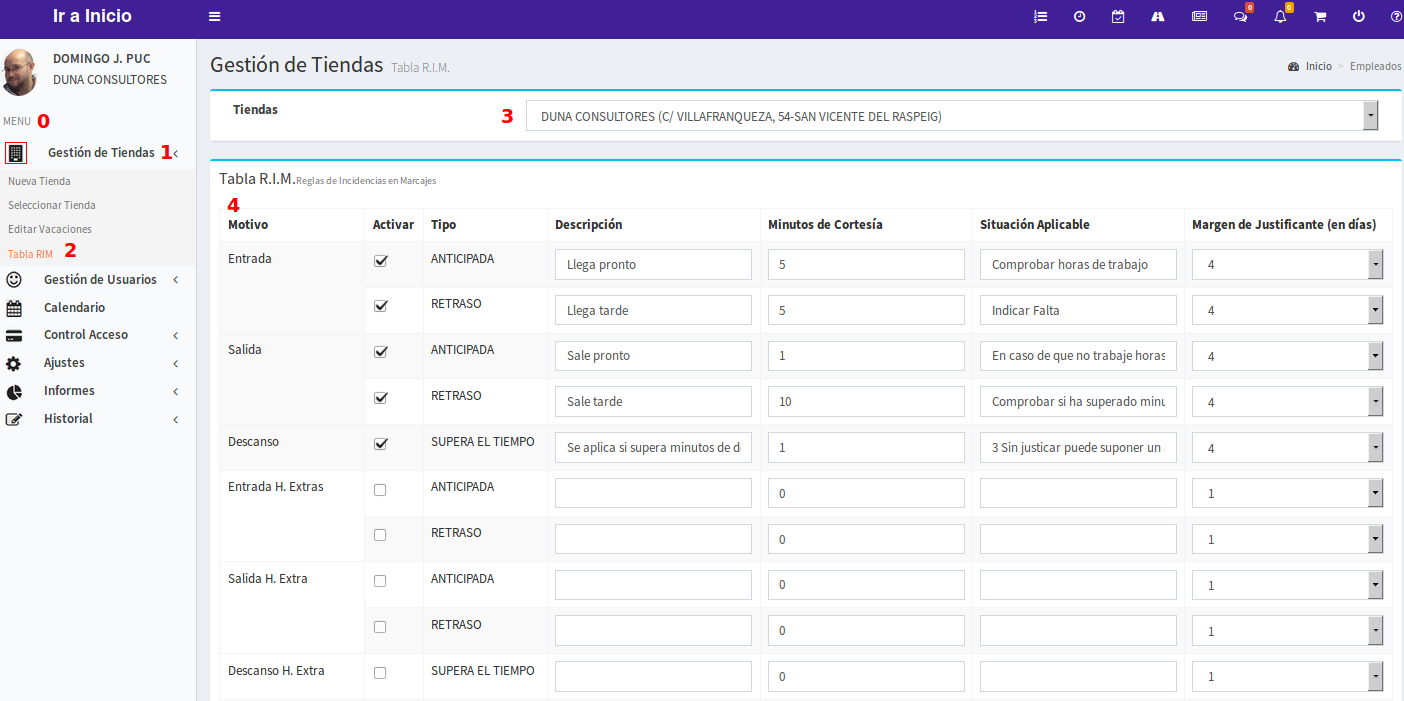- El presente apartado nos muestra la tabla de Reglas de Incidencias de marcajes (Rim).
- Esta herramienta sirve para crear filtros en la entrada o la salida cuando ficha el empleado.
- Incidencia es cualquier "variación en el horario de fichaje" del usuario, que podrá estar justificado, injustificado o dentro del tiempo de cortesía que concede la empresa.
- En esta tabla es donde se introducen las reglas necesarias para gestionar estas incidencias de una forma rápida y eficaz.
- El objetivo es disponer de filtros de incidencias y organizar cada incidencia creando procesos automáticos que eviten tediosas tareas de revisión de incidencias en el fichaje.
- Para llegar hasta aquí debes ir a Menú (0) > Gestión de tiendas (1) > Tabla Rim (2), como puedes ver aquí debajo.
- Dispones de un filtro (3) para seleccionar la empresa para administrar sus reglas de fichaje.
- Ejemplo: Puedes tener una regla para permitir que un empleado pueda adelantarse o retrarse 5 minutos en su horario de entrada/salida.
- Es lo que denominamos "tiempo de cortesía" para flexibilizar y aliviar el horario de entrada y salida de la empresa.
- En la tabla podemos ver que está organizada según los siguientes campos: Motivo (suele ser una entrada o salida), Activar (activa/desactiva la regla), Tipo (si la entrada o salida es una anticipación o retraso), Descripción (El nombre de la regla o filtro), Minutos de cortesía (minutos que la empresa concede para flexibilizar el horario), Situación aplicable (la acción que se deriva en caso de incidencia o infracción), Margen de justificante (tiempo del que dispone el empleado para justificar una determinada incidencia).
- Selecciona el campo que te interese activar o desactivar. Puedes modificar la descripción de la regla, los minutos de cortesía, la situación aplicable (acción que se deriva del retraso) y el margen de justificante (dias que dispone el empleado para justificar su retraso). Para registrar los cambios pulsa en el botón guardar.
- En el ejemplo la casilla "Absentismo" esta marcada. Esto significa que si el empleado no ficha se le notificará.
Tabla Rim
Ver también Historial de Incidencias RIM
Toques de atención injustificados
Toques de atención justificados
Como crear un toque de atención desde Rim